Настройка приложения MATRIX IPTV на Samsung SmartTV серии F (2013 года)
Зайдите в «Smart Hub», нажав одноименную кнопку на пульте управления:
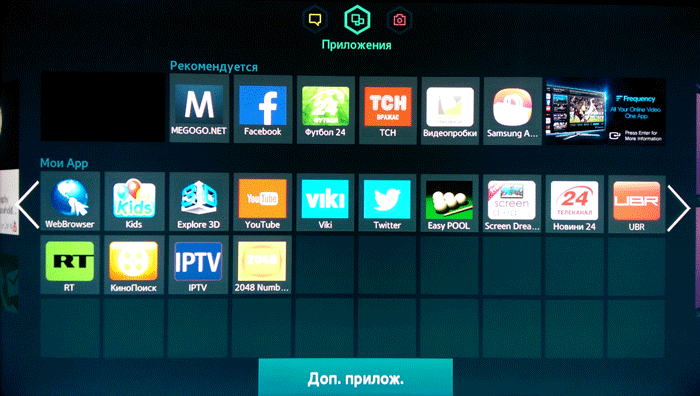
Нажмите на сенсорном пульте кнопку «MORE*» для появления экранного меню и выбрать в нём пункт «MENU»:
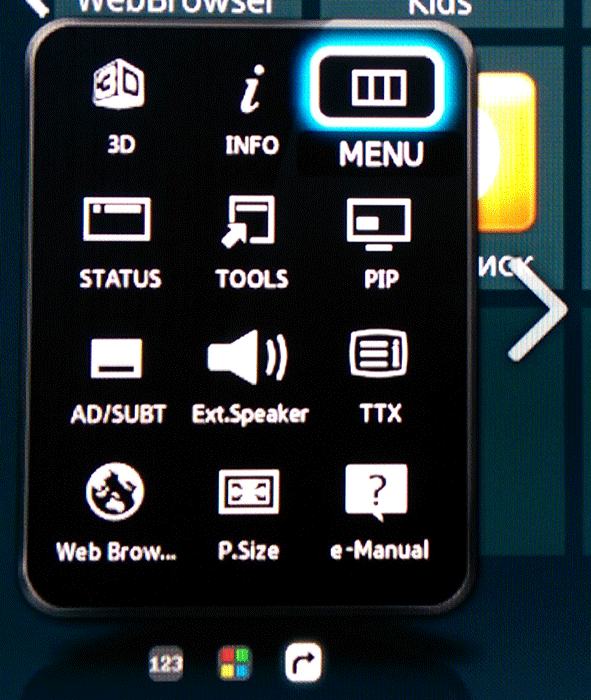
*Если у Вас кнопочный пульт, то достаточно нажать кнопку MENU на самом пульте.
Выберите в главном меню пункт «Функции Smart»:

Затем, выберите пункт «Уч. Зап. Samsung» и нажмите «Вход». Если вход уже был выполнен под какой-либо учётной записью, предварительно нужно нажать «Измен. профиля» или «Выход»:
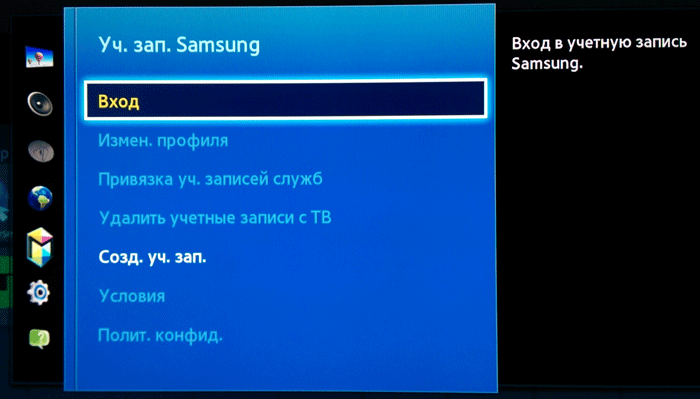
Появится окно ввода данных профиля. В поле «Эл. п.» введите имя профиля develop, пароль вписывать не нужно, нажмите кнопку «Вход»:
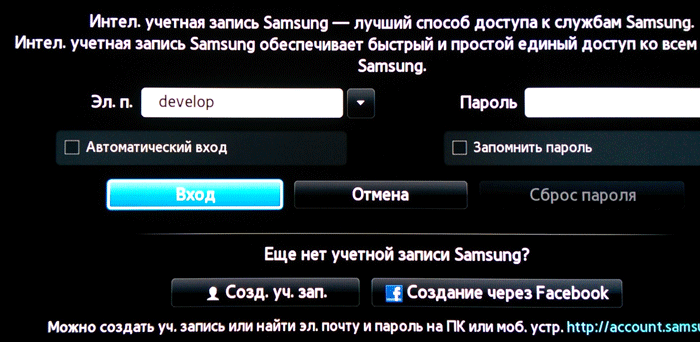
*Если телевизор будет бесконечно выполнять вход, выключите, включите его и попробуйте войти ещё раз.
После успешного входа вы увидите в верхней части экрана уведомление:
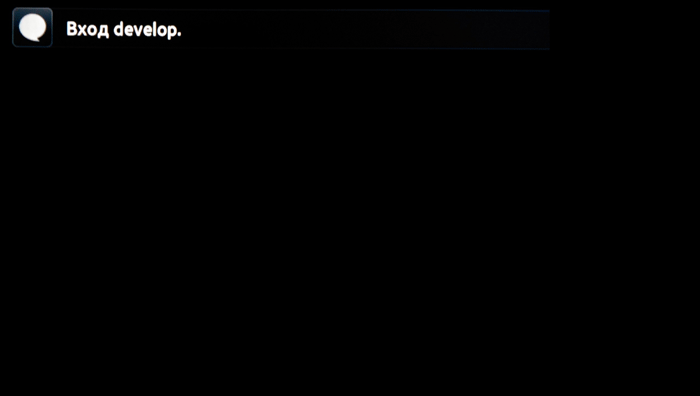
Откройте «Smart Hub», перейдите с главного экрана в подраздел «Доп. прилож.» внизу экрана. Затем в правом верхнем углу выберите пункт «Парам.» Вы увидите опцию «IP Setting»:
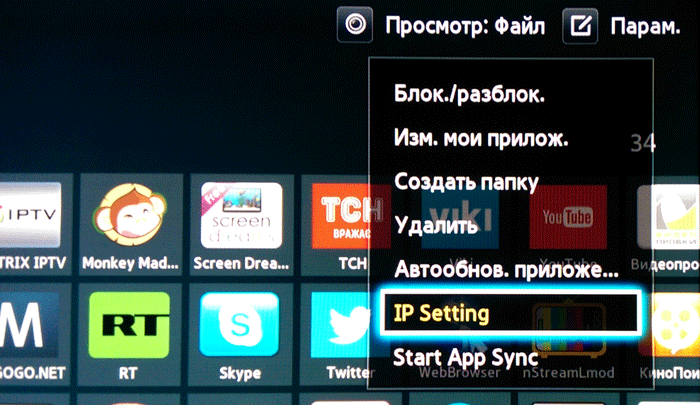
В появившемся окне введите IP-адрес 172.17.254.12, нажмите «ОК»; на сенсорном пульте цифровую клавиатуру нужно вызвать нажатием кнопки «MORE» и выбрать соответствующую раскладку (свайп вправо):
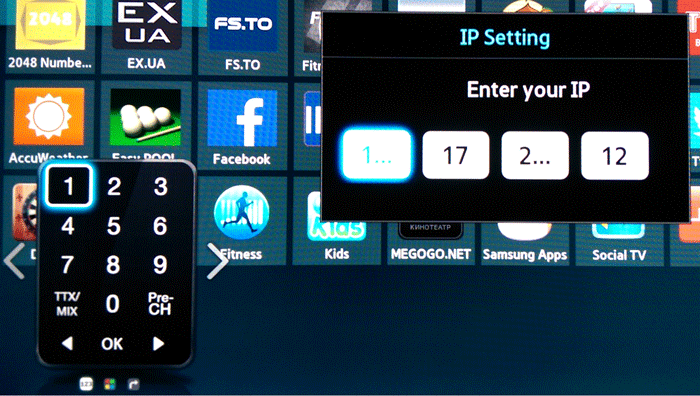
Значения могут принимать сокращенный вид, это нормально.
После завершения ввода закройте и вновь откройте меню «Парам.» и выберите пункт «Start App Sync». Если на предыдущем шаге адрес был введен без ошибок, начнется загрузка приложений с нашего сервера:
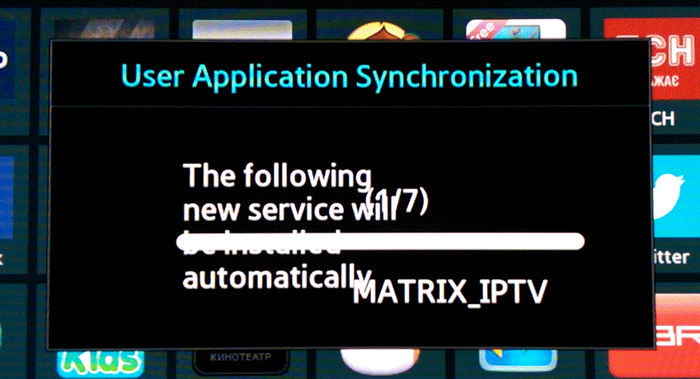
После завершения процесса синхронизации в списке приложений появится элемент «MATRIX_IPTV», а также несколько других полезных приложений:
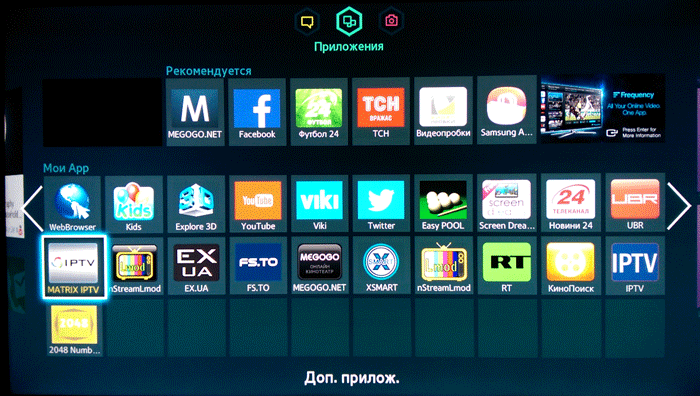
Запустите MATRIX_IPTV:

Выберите желаемый канал из списка. Приятного просмотра!